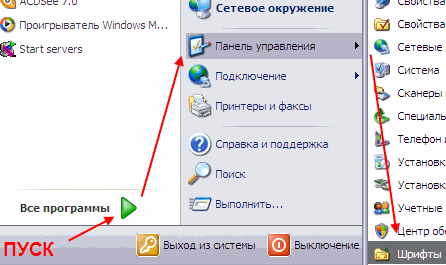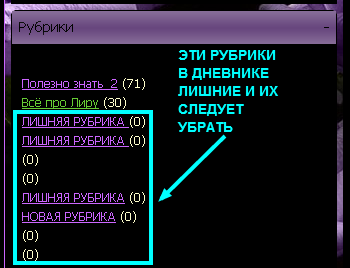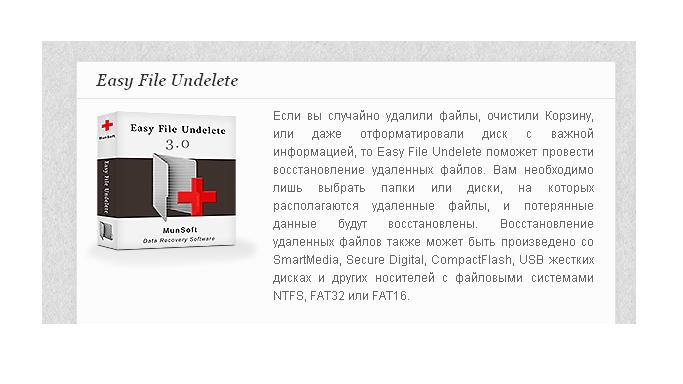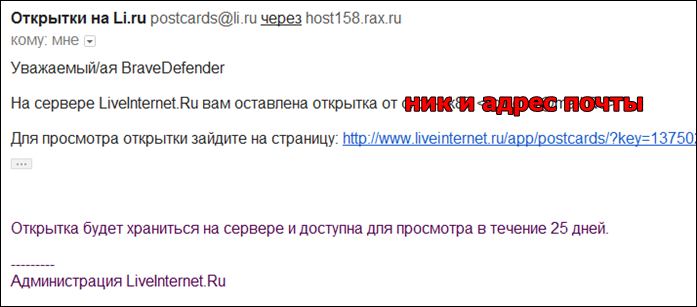-–убрики
- ¬€зание (3086)
- туника (118)
- узоры спицами (114)
- жакет (70)
- узоры крючком (49)
- журналы (46)
- кардиган (45)
- филейное в€зание (35)
- апликации (27)
- пончо (25)
- накидка (23)
- воротнички (23)
- аксессуары (22)
- кайма, обв€зка кра€ (20)
- ирландское кружево (19)
- реглан (16)
- ленточное кружево (15)
- тунисское в€зание (13)
- жаккард (12)
- комплект (12)
- скатерти (11)
- шторки (9)
- палантины (7)
- бактус (6)
- костюмы (5)
- игрушки (4)
- €понские узоры (3)
- бриошь (3)
- сарафаны (3)
- купальники (3)
- оренбургский платок (2)
- в€зальные термины (2)
- интарси€ (2)
- манишка (2)
- брюгское кружево (2)
- лопапейса (1)
- в€зание с бисером (1)
- по€са (1)
- болеро (34)
- варежки,перчатки (16)
- видео (445)
- вилка (8)
- в€зание на вилке (2)
- детское (307)
- дл€ девочек (200)
- дл€ дома (109)
- дл€ женщин (513)
- дл€ мальчика (25)
- дл€ мужчин (50)
- жилетки (87)
- кайма (15)
- книги по в€занию (47)
- коврики (6)
- кофты (134)
- крючок (1527)
- мастер класс (149)
- мотивы (47)
- на вилке (1)
- на рамке (1)
- носки (139)
- пинетки (54)
- плать€ (117)
- пледы (55)
- пуловеры,джемпера (160)
- разное полезное (26)
- салфетки (44)
- свитера,пуловеры (43)
- снуд (22)
- советы (121)
- спицы (1033)
- ссылки (7)
- сумки (8)
- тапочки (73)
- топики (57)
- узоры (118)
- уроки (352)
- цветы (79)
- шали,палантины (180)
- шапки,береты (216)
- шарфики (33)
- юбки (31)
- ? (2)
- музыка (2)
- дл€ дневника (59)
- открытки дл€ комментариев (2)
- рамки текстовые (2)
- схемы (19)
- уроки (28)
- духовное (60)
- молитвы (26)
- иконы (2)
- здоровье (321)
- диеты,дл€ снижени€ веса (43)
- рецепты красоты (31)
- очищение организма (23)
- общеукрепл€ющие рецепты (22)
- полезные советы (19)
- чаи трав€ные (19)
- желудок,поджелудочна€ (16)
- суставы (15)
- бронхи,лЄгкие,от кашл€ (12)
- рецепты (12)
- давление и сосуды (10)
- видео (8)
- позвоночник (8)
- печень (7)
- кожные (5)
- настойки (5)
- нервы (4)
- дЄсна (4)
- ўитовидна€ железа (3)
- психологи€ (3)
- ухо,горло,нос (2)
- разное полезное (2)
- варикоз (2)
- метеоризм (2)
- анализ крови (2)
- мозоли,натоптыши (2)
- почки (2)
- сердце и нервы (2)
- деткам (1)
- зрение (1)
- массаж (1)
- лекарства (1)
- кулинари€ (810)
- блинчики,блюда из лаваша (25)
- видео (19)
- блюда из фарша (14)
- блюда из картошки (8)
- пасха (7)
- маринады (2)
- грибы (1)
- кулинарные сайты (1)
- блюда из курицы (60)
- блюда из рыбы (54)
- блюда на диете (3)
- бутерброды (6)
- вторые блюда (40)
- выпечка (117)
- десерт (21)
- закуски (42)
- запеканки (34)
- кексы (17)
- консервировка (35)
- куличи (4)
- мастер класс (3)
- молочные (11)
- м€сные блюда (62)
- напитки (7)
- овощные (40)
- первые блюда (7)
- пирожки (20)
- пицца (6)
- разное полезное (20)
- рецепты дл€ мультиварки (29)
- салаты (84)
- сало (10)
- советы (30)
- соусы,майонез (19)
- тесто (26)
- торты (29)
- мультфильмы,кино (21)
- фильмы (9)
- видео -ролик (1)
- разное полезное (241)
- советы (21)
- поделки (14)
- видео (7)
- бохо (3)
- игры (3)
- сайты (2)
- обстановка и ремонт (2)
- дл€ дома (107)
- дл€ компьютера (29)
- дл€ малышей (12)
- книги (8)
- программа (3)
- семь€ (31)
- сад,огород,цветы (130)
- комнатные цветы (54)
- советы (2)
- видео (2)
- огород (18)
- сад (13)
- цветы (32)
- советы (15)
-ѕоиск по дневнику
-ѕодписка по e-mail
-ѕосто€нные читатели
-—ообщества
-“рансл€ции
-—татистика
¬ложенные рубрики: уроки(28), схемы(19), рамки текстовые(2), открытки дл€ комментариев(2)
ƒругие рубрики в этом дневнике: советы(15), сад,огород,цветы(130), разное полезное(241), мультфильмы,кино(21), музыка(2), кулинари€(810), здоровье(321), духовное(60), ¬€зание(3086), ?(2)
Ѕез заголовка |
Ёто цитата сообщени€ ћила€_странница [ѕрочитать целиком + ¬ свой цитатник или сообщество!]

јвтор: ћила€_странница
—оздана: 10.02.2013 15:38
—копировали: 175 раз
”становили: 146 раз
ѕримерить схему | Cохранить себе
—ери€ сообщений "ћќ» —’≈ћ » (весенние)":
„асть 1 - 2 ¬≈—≈ЌЌ»≈ —’≈ћ » - голубые
„асть 2 - —хема - радостно-весенн€€
...
„асть 14 - —хема - ¬есенний цвет
„асть 15 - —хема - «еленые листь€ (в двух вариантах)
„асть 16 - —’≈ћј - √орна€ лаванда
|
Ѕез заголовка |
Ёто цитата сообщени€ ќльга_ћингалимова [ѕрочитать целиком + ¬ свой цитатник или сообщество!]
ј вы знаете, что ваш дневник можно сохранить на компьютере и в моменты, когда хочетс€ что-то перечитать, а доступа к интернету по каким-то причинам нет, вы можете это сделать? =)
ƒл€ того чтобы это сделать, открываем свой дневник так, чтобы перед нами были посты и листаем его до самого упора вниз. “ам мы видим:

∆мем на "Ёкспорт". ¬ по€вившемс€ окне видим голубые квадратики, в которых написан период (врем€ года и год соответственно), а ниже под квадратами - XSL-файл. ¬от с него то и стоит начать. ∆мем на него правой (!!!) кнопкой мыши и выбираем "сохранить как...".
ƒл€ дальнейшего удобства и легкости советую под дневник завести отдельную папку где-то в недрах компа, чтобы лишние глаза не прочли, но и так чтобы вы могли ее найти при необходимости.
“ак вот, вернемс€ к нашему xsl-файлу. —охран€ем его в нашу только что созданную папку. ѕри сохранении об€зательно помен€ть им€ на rss.xsl и нажать "сохранить"

ƒалее проделываем подобное на всех (или отдельных) файлах в голубых квадратах. ѕоочередно нажимаем на них правой кнопкой мыши, выбираем "—охранить как..." и об€зательно помешаем их в ту же папку где хранитс€ наш заранее скачанный xsl-файл. (¬ том случае если файлы окажутс€ в разных папках, прочесть дневник будет невозможно). ¬ итоге у вас должно получитьс€ нечто подобное.

ƒалее ваша задача только открыть файл «има_2007 или ќсень_2008 и прочесть то что вы писали тогда.
¬о всем этом есть несколько тонкостей: 1) комментарии не сохран€ютс€, но € думаю, что и не за чем! 2) то что добавл€л в цитатник также сохран€етс€, что очень даже полезно и при€тно и 3) картинки, вставленные в посты не груз€тс€ в случае если нет доступа к интернету, но это тоже не страшн
|
Ѕез заголовка |
Ёто цитата сообщени€ kru4inka [ѕрочитать целиком + ¬ свой цитатник или сообщество!]


јвтор: kru4inka
—оздана: 07.02.2013 10:08
—копировали: 72 раз
”становили: 76 раз
ѕримерить схему | Cохранить себе
|
Ѕез заголовка |
Ёто цитата сообщени€ Novichok56 [ѕрочитать целиком + ¬ свой цитатник или сообщество!]

јвтор: Novichok56
—оздана: 26.01.2013 17:31
—копировали: 164 раз
”становили: 115 раз
ѕримерить схему | Cохранить себе
|
Ѕез заголовка |
Ёто цитата сообщени€ Novichok56 [ѕрочитать целиком + ¬ свой цитатник или сообщество!]

јвтор: Novichok56
—оздана: 27.01.2013 18:44
—копировали: 420 раз
”становили: 305 раз
ѕримерить схему | Cохранить себе
|
Ѕез заголовка |
Ёто цитата сообщени€ Miss_SV [ѕрочитать целиком + ¬ свой цитатник или сообщество!]
|
ак разделить текст на две части. „.1 http://lenyar.ru/post172612743/ „.2 http://www.liveinternet.ru/users/muza_serko/post221568603/ |
«ащита текста от копировани€ |
ѕрограмма дл€ защиты изображений |
|
—айт дл€ нарезки музыки |
ак увидеть в браузере пароль, скрытый звЄздочками. http://www.liveinternet.ru/users/vladimir_shilnikov58/post253764171/ |
ЅЋќ »–ќ¬ ј –≈ Ћјћџ http://www.liveinternet.ru/users/erofeeva-alla/post253412135/ |
|
«акачивание шрифта на компьютер. ”рок от »рины „екалиной. |
ѕропал значок переключени€ €зыка RU/EN http://www.liveinternet.ru/users/vladimir_shilnikov58/post169184443/ |
ак восстановить данные с флешки |
|
ак удалить Ћ»ЎЌ»≈ рубрики и как перенести из одной рубрики в другую все сообщени€? „итаем... |
”величиваем рисунок на компьютере!!! ќчень просто! |
ак восстановить то, что удалили |
|
ак узнаютс€ данные людей в »нтернете |
Ћицензионные программы бесплатно! |
ак переносить посты с ћейла на Ћи–у. |
Ќе хочу быть чайником. ѕодборка 6
|
Ѕез заголовка |
Ёто цитата сообщени€ Pannamusic [ѕрочитать целиком + ¬ свой цитатник или сообщество!]
|
Ѕез заголовка |
Ёто цитата сообщени€ ћила€_странница [ѕрочитать целиком + ¬ свой цитатник или сообщество!]

јвтор: ћила€_странница
—оздана: 15.01.2013 11:58
—копировали: 20 раз
”становили: 17 раз
ѕримерить схему | Cохранить себе
—ери€ сообщений "ћќ» —’≈ћ » (разна€ тематика)":
„асть 1 - 2 схемки ƒ≈¬”Ў » ј ¬ј–≈Ћ№
„асть 2 - 2 схемки - ƒевушка - акварель, цветочки
...
„асть 44 - 2 —’≈ћ » - ¬интаж
„асть 45 - ƒве скромные схемки - бежевые
„асть 46 - —’≈ћј - —таринный город
|
Ѕез заголовка |
Ёто цитата сообщени€ BraveDefender [ѕрочитать целиком + ¬ свой цитатник или сообщество!]
Ќаверное, многие сталкивались с такой проблемой, что при открытии даже своего дневника браузер сообщает, что на странице находитс€ опасное содержимое или ссылка, котора€ ведет на подозрительный сайт.
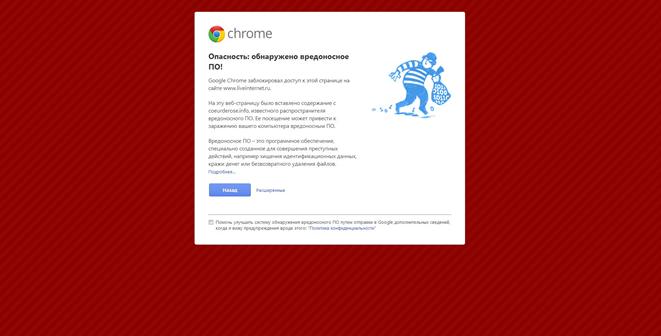
„то же делать в таком случае? ѕроще всего написать в техподдержку письмо без скриншотов, ссылок, текста предупреждени€ и всех остальных подробностей – пусть угадывают, что у мен€ произошло!
ћожно отправить письмо со всей необходимой информацией, и тогда техподдержка быстро найдет источник непри€тностей и расскажет, что делать.
Ќо можно легко устранить проблему самому.
|
Ѕез заголовка |
Ёто цитата сообщени€ PEROOO [ѕрочитать целиком + ¬ свой цитатник или сообщество!]
|
|
|
|
|
|
|
|
|
|
|
Ѕез заголовка |
Ёто цитата сообщени€ vladk3 [ѕрочитать целиком + ¬ свой цитатник или сообщество!]
 giiif.ru/bt/
giiif.ru/bt/ 
giiif.ru/gn/
 - “≈ —“ Ќјѕ»—јЌ ЅјЋќЌ„» ќћ
- “≈ —“ Ќјѕ»—јЌ ЅјЋќЌ„» ќћ
http://giiif.ru/gs/
 Ё“ќ ѕ–»ћ≈– —ќ«ƒјЌЌќ√ќ —ћј…Ћ» ј ѕќ —’≈ћјћ
Ё“ќ ѕ–»ћ≈– —ќ«ƒјЌЌќ√ќ —ћј…Ћ» ј ѕќ —’≈ћјћ
giiif.ru/zt/
![]() «јћ≈Ќј “≈ —“ј
«јћ≈Ќј “≈ —“ј
giiif.ru/btp/
![]() Ѕ≈√”ў»… “≈ —“
Ѕ≈√”ў»… “≈ —“
|
Ѕез заголовка |
Ёто цитата сообщени€ ћарина_ узьмина [ѕрочитать целиком + ¬ свой цитатник или сообщество!]


јвтор: ћарина_ узьмина
—оздана: 11.01.2013 12:04
—копировали: 20 раз
”становили: 9 раз
ѕримерить схему | Cохранить себе

јвтор: ћарина_ узьмина
—оздана: 11.01.2013 12:06
—копировали: 16 раз
”становили: 3 раз
ѕримерить схему | Cохранить себе


јвтор: ћарина_ узьмина
—оздана: 11.01.2013 12:09
—копировали: 23 раз
”становили: 10 раз
ѕримерить схему | Cохранить себе

јвтор: ћарина_ узьмина
—оздана: 11.01.2013 12:12
—копировали: 10 раз
”становили: 6 раз
ѕримерить схему | Cохранить себе


јвтор: ћарина_ узьмина
—оздана: 11.01.2013 12:15
—копировали: 19 раз
”становили: 12 раз
ѕримерить схему | Cохранить себе
|
Ѕез заголовка |
Ёто цитата сообщени€ ћарина_ узьмина [ѕрочитать целиком + ¬ свой цитатник или сообщество!]


јвтор: ћарина_ узьмина
—оздана: 09.01.2013 18:47
—копировали: 21 раз
”становили: 11 раз
ѕримерить схему | Cохранить себе


јвтор: ћарина_ узьмина
—оздана: 09.01.2013 18:51
—копировали: 17 раз
”становили: 6 раз
ѕримерить схему | Cохранить себе


јвтор: ћарина_ узьмина
—оздана: 09.01.2013 18:54
—копировали: 9 раз
”становили: 4 раз
ѕримерить схему | Cохранить себе
|
Ѕез заголовка |
Ёто цитата сообщени€ Surge_Blavat [ѕрочитать целиком + ¬ свой цитатник или сообщество!]

ќ“ ѕ–ќ—“ќ√ќ —Ћќ∆Ќќћ” ƒл€ создани€ видеороликов существуем очень много разнообразных программ! Ќо начинать надо с простого! ¬ системе Windows есть встроенна€ программа Movie maker, но есть и проще! ƒл€ этого скачайте в комп бесплатную программу PICASA ќна вам пригодитс€ в компьютере дл€ систематизации ваших папок с картинками. «амечательна€ программа! »так, шаги по созданию ¬»ƒ≈ќ »Ћ» ќЋЋј∆ј из ваших фото и картинок с музыкальным сопровождением. ћузыка дл€ клипа должна быть у вас в компе (желательно) ѕодготовьте ќ“ƒ≈Ћ№Ќ”ё ѕјѕ ” с нужными картинками Ќе забывайте в титрах указывать авторов фото и музыки, во избежани€ нарушений прав авторов. ќ“ –џ¬ј≈ћ ѕ–ќ√–јћћ” PICASA »ў≈ћ Ќ”∆Ќ”ё ѕјѕ ” 
ѕќЌя“≈Ќ ћќћ≈Ќ“? »ƒ≈ћ ƒјЋ№Ў≈!


–ќЋ» —ќ«ƒјЋ—я » ¬џ ≈√ќ ѕ–ќ—ћќ“–≈Ћ»!

ћќ∆Ќќ –≈ƒј “»–ќ¬ј“№ » —ќ’–јЌя“№ ¬ ќћѕ№ё“≈–≈! ¬ќ“ » ¬—≈ ѕ–≈ћ”ƒ–ќ—“» ѕ–ќ—“ќ√ќ Ћ»ѕј! ѕќ ’ќƒ” —ќ«ƒјЌ»я ¬Ќ»ћј“≈Ћ№Ќќ „»“ј…“≈ ћ≈Ќё, ¬—“ј¬Ћя…“≈ “≈ —“ќ¬џ≈ —Ћј…ƒџ, –≈ƒј “»–”…“≈! » ¬ ќЌ≈„Ќќћ »“ќ√≈ ¬»ƒ≈ќ–ќЋ» ћќ∆Ќќ √–”«»“№ на сайты Ћи–у, ћайл–у или ётьюб Ќа Ћи–у и ћайле - грузить в свои сервисы Ќа ётьюбе нужно тоже создать страницу. ѕомните об ј¬“ќ–— ќћ ѕ–ј¬≈, ролик могут заблокировать, удалить или ограничить в просмотрах по причине использовани€ использовани€ неразрешенного аудиотрека, видеор€да, музыки ”ƒј„» ¬—≈ћ! |
|
Ѕез заголовка |
Ёто цитата сообщени€ ћила€_странница [ѕрочитать целиком + ¬ свой цитатник или сообщество!]

јвтор: ћила€_странница
—оздана: 05.01.2013 12:00
—копировали: 40 раз
”становили: 35 раз
ѕримерить схему | Cохранить себе

|
Ѕез заголовка |
Ёто цитата сообщени€ Gimpo-cat [ѕрочитать целиком + ¬ свой цитатник или сообщество!]

јвтор: Gimpo-cat
—оздана: 09.12.2012 02:05
—копировали: 11 раз
”становили: 1 раз
ѕримерить схему | Cохранить себе

јвтор: Gimpo-cat
—оздана: 26.12.2012 12:43
—копировали: 9 раз
”становили: 9 раз
ѕримерить схему | Cохранить себе

јвтор: Gimpo-cat
—оздана: 04.01.2013 23:48
—копировали: 9 раз
”становили: 6 раз
ѕримерить схему | Cохранить себе

јвтор: Gimpo-cat
—оздана: 05.01.2013 12:27
—копировали: 2 раз
”становили: 2 раз
ѕримерить схему | Cохранить себе
|
Ѕез заголовка |
Ёто цитата сообщени€ Walida [ѕрочитать целиком + ¬ свой цитатник или сообщество!]

|
Ѕез заголовка |
Ёто цитата сообщени€ erlikon2 [ѕрочитать целиком + ¬ свой цитатник или сообщество!]
‘отографии в альбоме « расивые и нежные обои» erlikon2 на яндекс.‘отках

|
Ѕез заголовка |
Ёто цитата сообщени€ ƒушица [ѕрочитать целиком + ¬ свой цитатник или сообщество!]
ак-то мен€ просили составить инструкцию, как писать сообщени€ в блоге.
¬от, собственно, и инструкци€.
1. ≈сли вы находитесь в профиле дневника, нажимаете "ƒобавить". Ћибо сверху есть така€ бела€ горизонтальна€ панель, можно нажать там "Ќаписать".
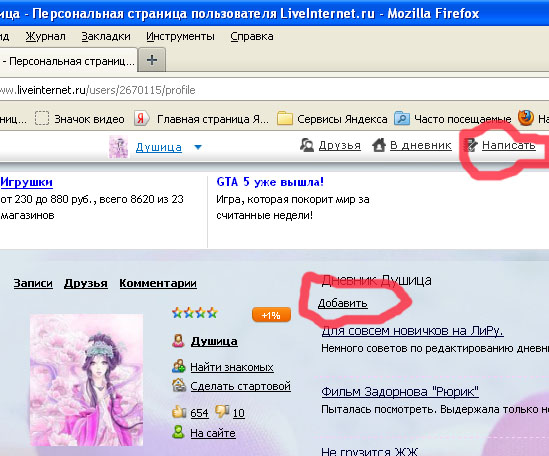
≈сли вы находитесь в ленте сообщений, то добавить запись можно как оп€ть же через панель наверху блога, так и через кнопку "Ќова€ запись", котора€ находитс€ вверху ленты сообщений.
ѕо€витс€ вот така€ форма:
|